Discord ist eine Messaging-Anwendung, mit der wir gleichzeitig die Kommunikation mit verschiedenen Benutzern herstellen können, da Discord eine Anwendung ist, die mit einer Integration von Chat und Text in verschiedenen Umgebungen entwickelt wurde und uns die Möglichkeit bietet, Server nach Bedarf zu erstellen die Art der Verwendung, die der Anwendung gegeben werden soll.
- Discord Xbox-Verbindungsfunktion.
- Discord Spotify-Verbindungsfunktion
- Go Live-kompatibel für alle Spiele-Streaming-Themen
- Benutzerdefinierte Benutzeroberfläche
- Integrieren Sie eine Textprüfung
- Integrierte Benutzersuche
Der Download ist unter folgendem Link verfügbar:
Wenn Sie Discord häufig verwenden, werden natürlich alle dort bearbeiteten Dateien (Audio, Text oder Bild) lokal auf der Festplatte oder dem Gerät gehostet, was zu einem Nutzungskonflikt führt, den wir später in der Langsamkeit der Anwendung oder in sehen werden die Nichtausführung von Discord . Aus diesem Grund ist es ideal, den Discord-Cache regelmäßig zu löschen, um diese Probleme zu vermeiden. EinWie.com erklärt, wie dies unter Android, iPhone, MacOS oder Windows 10 funktioniert.
Um auf dem Laufenden zu bleiben, abonniere unseren YouTube-Kanal! ABONNIEREN
Contents
1. Löschen Sie den Discord-Cache unter Android
Dazu gehen wir zu Einstellungen – Anwendungen auf Android, wir sehen Folgendes:
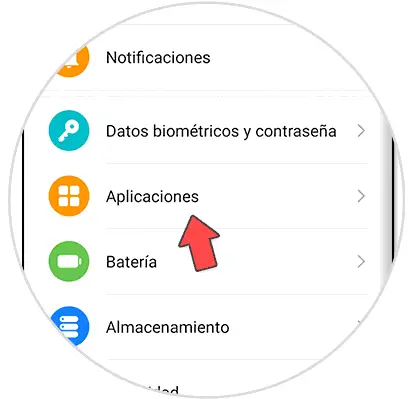
Klicken Sie auf “Anwendungen” und wir werden zum Abschnitt “Android-Anwendungen” weitergeleitet:
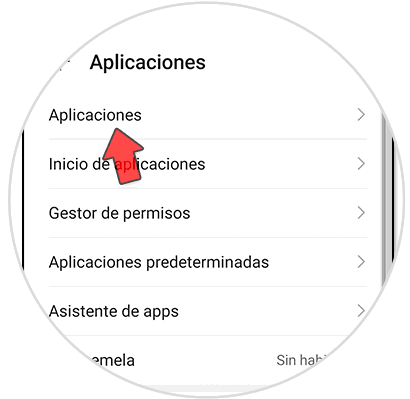
Klicken Sie erneut auf “Anwendungen” und suchen Sie Discord:
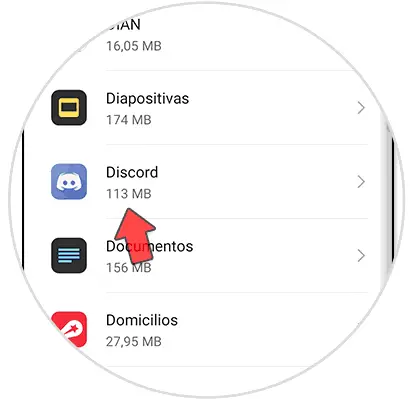
Klicken Sie darauf und wir sehen die folgenden Optionen:
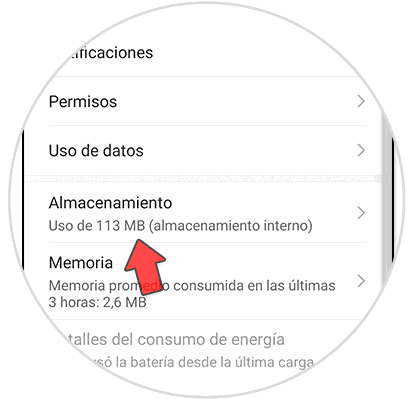
Wir wählen “Speicher” und im nächsten Fenster, das sich öffnet, haben wir die folgenden Optionen:
Klicken Sie auf “Cache löschen”, um den Discord-Cache unter Android zu löschen.
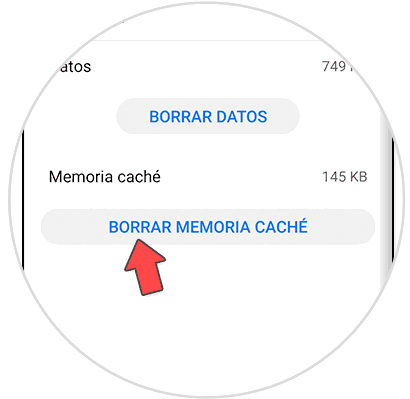
2. Löschen Sie den Discord-Cache auf dem iPhone
Um den Cache einer App auf dem iPhone zu leeren, muss sie deinstalliert werden. Dazu gehen wir wie folgt vor.
Wir gehen vom Hauptbildschirm zur Discord-App und halten sie gedrückt. Wir wählen die Option “App löschen”
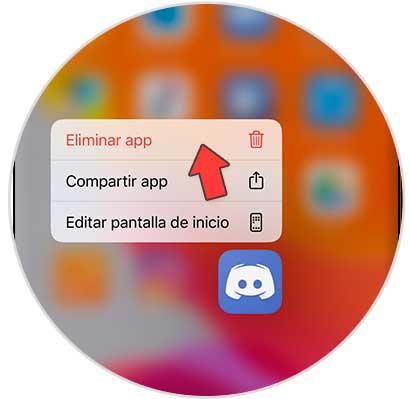
Jetzt akzeptieren wir und unsere Bewerbung wird gelöscht und damit der Cache.
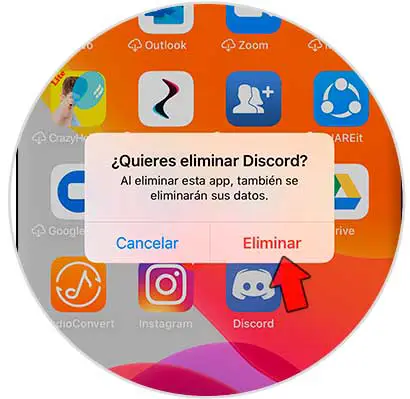
3. Löschen Sie den Discord-Cache unter macOS
Im Fall von macOS ist der Vorgang wie folgt: Wir gehen zum Menü “Gehe zu – Gehe zum Ordner” oder verwenden die Tastenkombination “Umschalt + Befehl + Q”:
⇧ + ⌘ + Q.
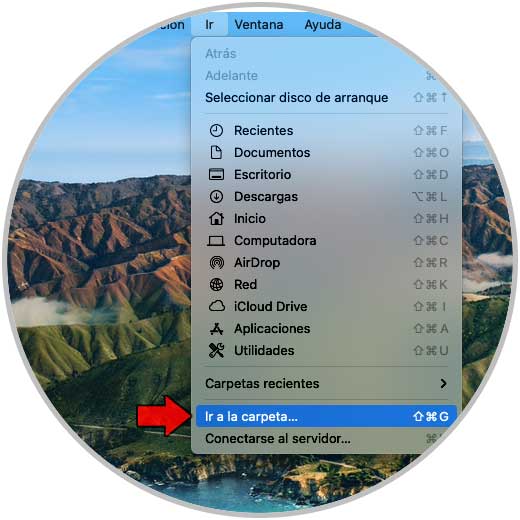
Im angezeigten Popup-Fenster geben wir Folgendes ein:
~ / Bibliothek / Anwendungsunterstützung / Zwietracht /
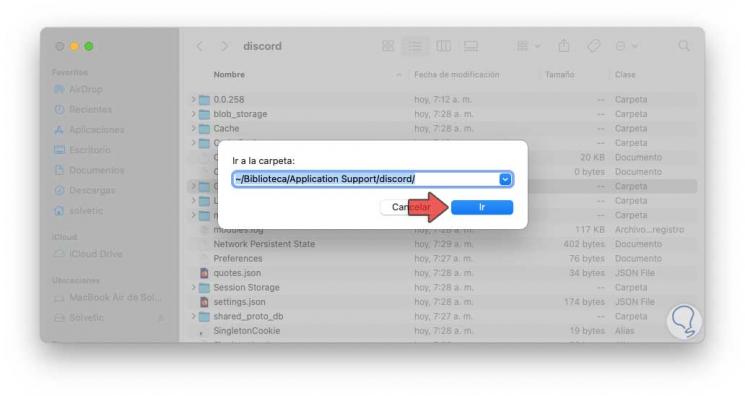
Wir klicken auf GO und klicken im Fenster Discord-Eigenschaften mit der rechten Maustaste auf die Ordner “Cache”, “Code Cache” und “GPUCache”. Klicken Sie mit der rechten Maustaste darauf und wählen Sie “In den Papierkorb übertragen”:
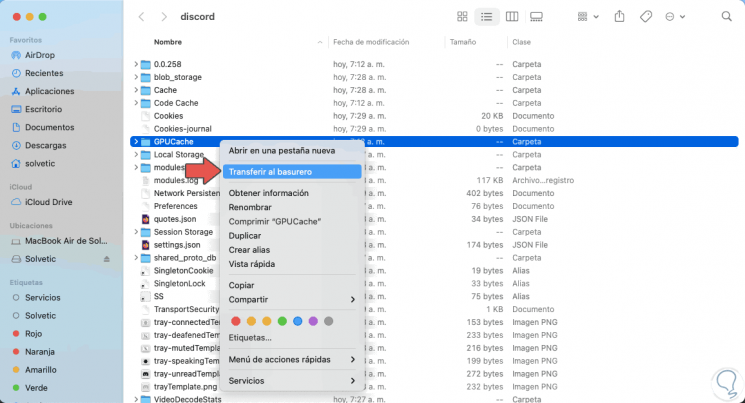
Nach dieser Aktion leeren wir die Mülltonne, um den Inhalt vollständig zu entfernen.
4. Löschen Sie den Discord-Cache in Windows 10
Unter Windows 10 müssen wir auf den Befehl Ausführen zugreifen und im Popup-Fenster den folgenden Befehl eingeben:
% appdata% discord
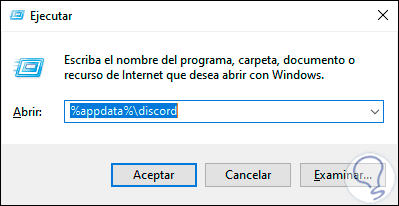
Wir klicken auf OK und wählen im angezeigten Fenster die Ordner “Cache”, “Code Cache” und “GPUCache” aus, klicken mit der rechten Maustaste darauf und wählen “Löschen”. Danach leeren wir den Windows 10-Papierkorb, um zu verhindern, dass sie dort verfügbar sind.
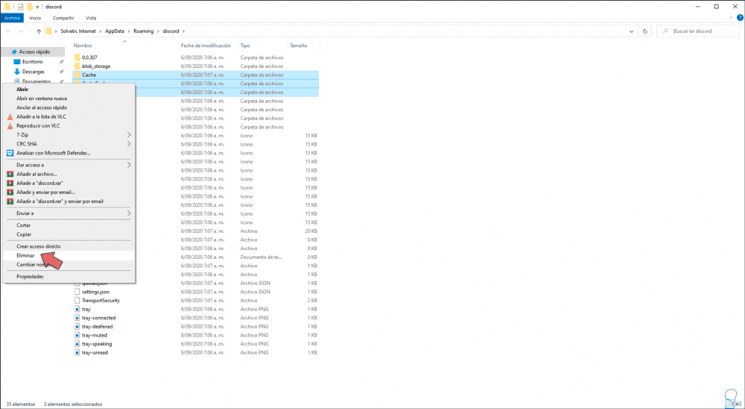
Mit diesen Methoden haben wir den Cache in Windows 10, MacOS und Android geleert.